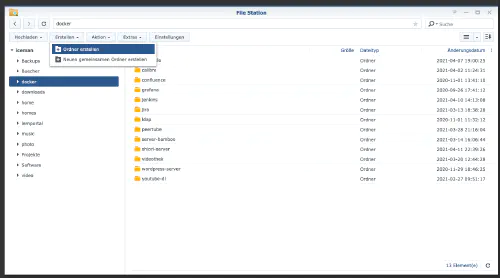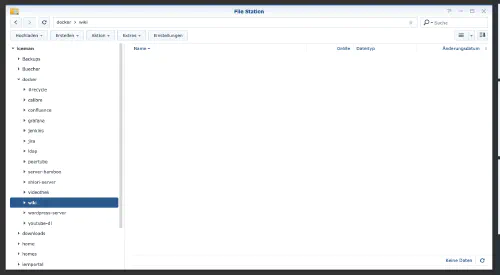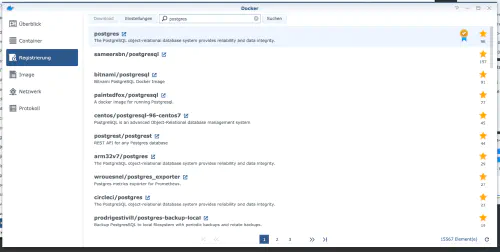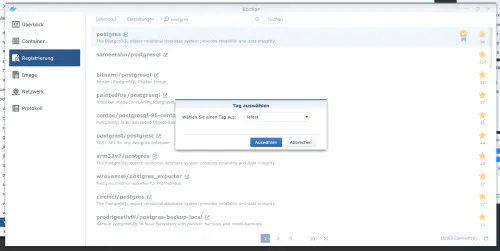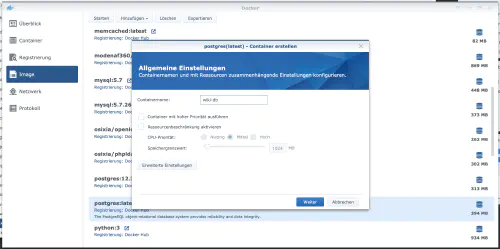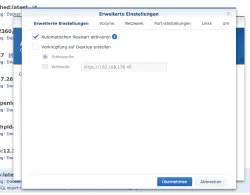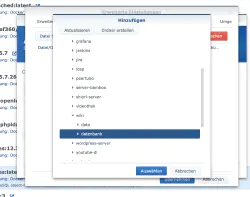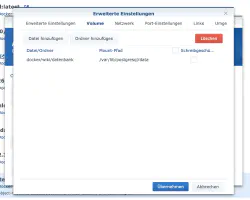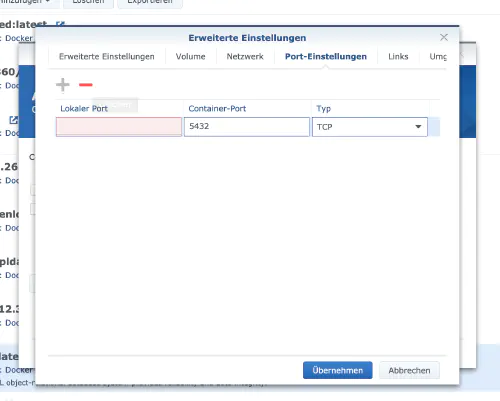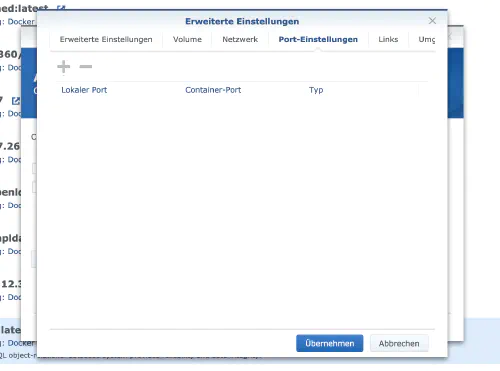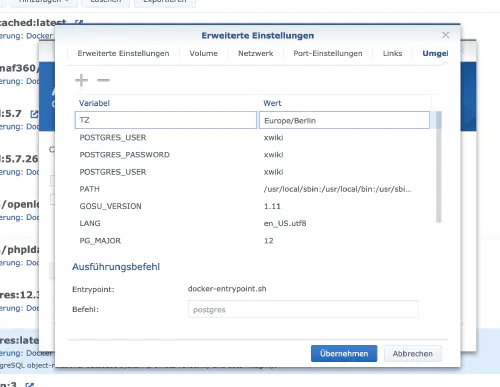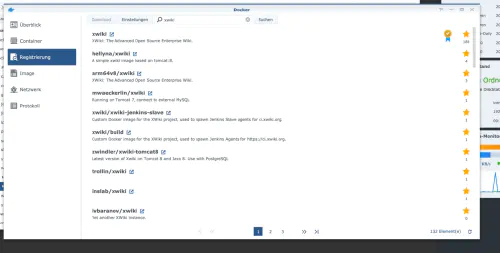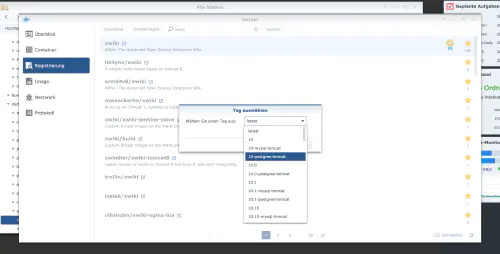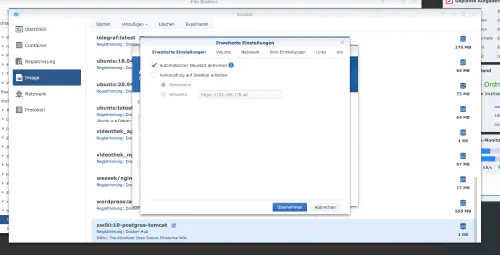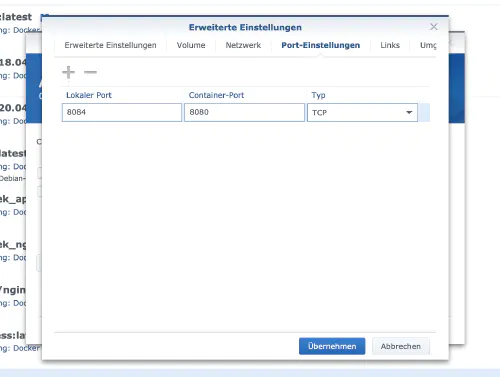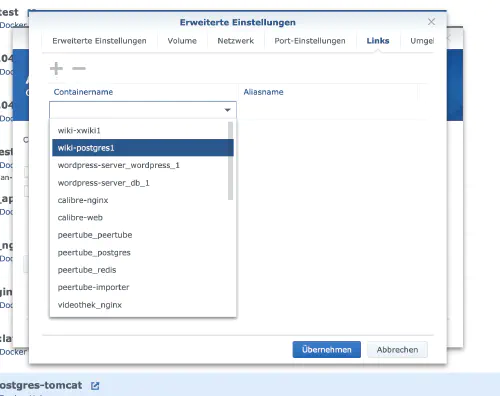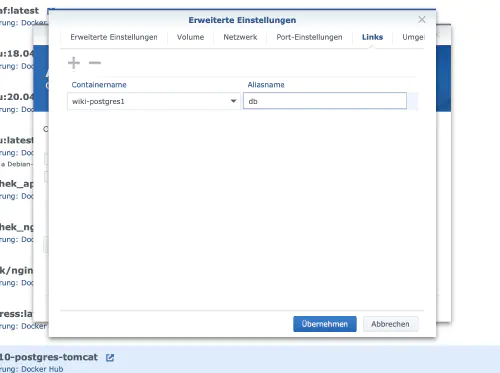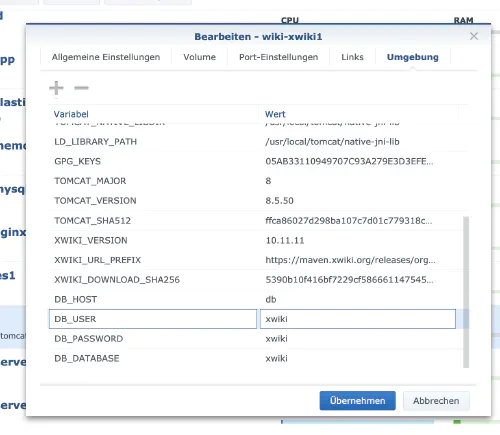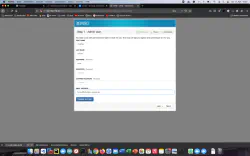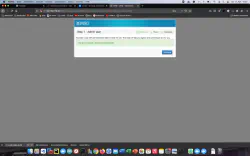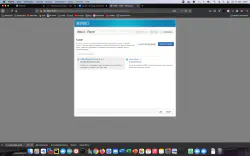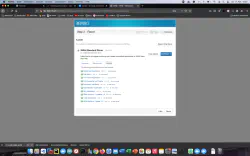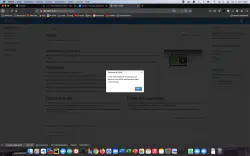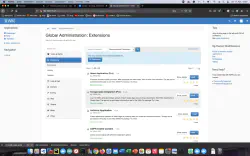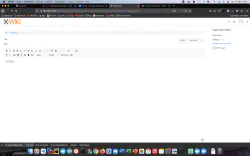XWiki to darmowa platforma oprogramowania wiki napisana w Javie i zaprojektowana z myślą o rozszerzalności. Dzisiaj pokazuję, jak zainstalować usługę xWiki na serwerze Synology DiskStation.
Opcja dla profesjonalistów
Jako doświadczony użytkownik Synology możesz oczywiście zalogować się przez SSH i zainstalować całą konfigurację za pomocą pliku Docker Compose.
version: '3'
services:
xwiki:
image: xwiki:10-postgres-tomcat
restart: always
ports:
- 8080:8080
links:
- db
environment:
DB_HOST: db
DB_DATABASE: xwiki
DB_DATABASE: xwiki
DB_PASSWORD: xwiki
TZ: 'Europe/Berlin'
db:
image: postgres:latest
restart: always
volumes:
- ./postgresql:/var/lib/postgresql/data
environment:
- POSTGRES_USER=xwiki
- POSTGRES_PASSWORD=xwiki
- POSTGRES_DB=xwiki
- TZ='Europe/Berlin'
Więcej przydatnych obrazów Dockera do użytku domowego można znaleźć w sekcji Dockerverse.
Krok 1: Przygotuj folder wiki
W katalogu Docker tworzę nowy katalog o nazwie “wiki”.
Krok 2: Zainstaluj bazę danych
Następnie należy utworzyć bazę danych. Klikam kartę “Rejestracja” w oknie Synology Docker i wyszukuję “postgres”. Wybieram obraz Docker “postgres”, a następnie klikam znacznik “latest”.
Po pobraniu obrazu jest on dostępny jako obraz. Docker rozróżnia dwa stany: kontener (stan dynamiczny) i obraz (stan stały). Przed utworzeniem kontenera z obrazu należy dokonać kilku ustawień. Klikam dwukrotnie na obraz postgres.
Następnie klikam na “Ustawienia zaawansowane” i włączam opcję “Automatyczne ponowne uruchamianie”. Wybieram zakładkę “Wolumin” i klikam “Dodaj folder”. W tym miejscu tworzę nowy folder bazy danych ze ścieżką montowania “/var/lib/postgresql/data”.
W sekcji “Ustawienia portów” wszystkie porty są usuwane. Oznacza to, że wybieram port “5432” i usuwam go za pomocą przycisku “-”.
| Nazwa zmiennej | Wartość | Co to jest? |
|---|---|---|
| TZ | Europe/Berlin | Strefa czasowa |
| POSTGRES_DB | xwiki | Jest to nazwa bazy danych. |
| POSTGRES_USER | xwiki | Nazwa użytkownika bazy danych wiki. |
| POSTGRES_PASSWORD | xwiki | Hasło użytkownika bazy danych wiki. |
Po wprowadzeniu tych ustawień serwer Mariadb może zostać uruchomiony! Wszędzie naciskam przycisk “Zastosuj”.
Krok 3: Zainstaluj xWiki
Klikam kartę “Rejestracja” w oknie Synology Docker i wyszukuję “xwiki”. Wybieram obraz Docker “xwiki”, a następnie klikam znacznik “10-postgres-tomcat”.
Klikam dwukrotnie obrazek xwiki. Następnie klikam na “Ustawienia zaawansowane” i włączam opcję “Automatyczne ponowne uruchamianie”.
Przydzielam stałe porty dla kontenera “xwiki”. Bez ustalonych portów może się zdarzyć, że po ponownym uruchomieniu “serwer xwiki” będzie działał na innym porcie.
Ponadto należy utworzyć “link” do kontenera “postgres”. Klikam kartę “Łącza” i wybieram kontener bazy danych. Nazwa aliasu powinna być zapamiętana dla instalacji wiki.
| Nazwa zmiennej | Wartość | Co to jest? |
|---|---|---|
| TZ | Europe/Berlin | Strefa czasowa |
| DB_HOST | db | Nazwy aliasów / łącze kontenera |
| DB_DATABASE | xwiki | Dane z kroku 2 |
| DB_USER | xwiki | Dane z kroku 2 |
| DB_PASSWORD | xwiki | Dane z kroku 2 |
Teraz można uruchomić kontener. Wywołuję serwer xWiki, podając adres IP Synology i port mojego kontenera.